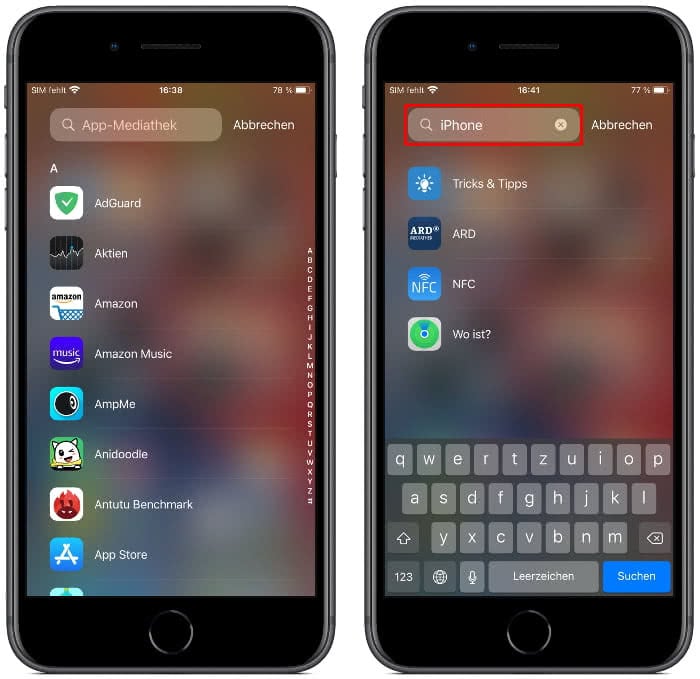App-Mediathek: So funktioniert die praktische App-Ansicht am iPhone!
49.579 Aufrufe • Lesezeit: 2 Minuten
 Die App-Mediathek auf dem iPhone packt alle eure Apps automatisch in passende Kategorien und sorgt so für eine bessere Übersicht und mehr Ordnung am Homescreen. Wir zeigen euch, wo ihr die etwas versteckte App-Ansicht findet und wie ihr sie nutzen könnt!
Die App-Mediathek auf dem iPhone packt alle eure Apps automatisch in passende Kategorien und sorgt so für eine bessere Übersicht und mehr Ordnung am Homescreen. Wir zeigen euch, wo ihr die etwas versteckte App-Ansicht findet und wie ihr sie nutzen könnt!
Inhaltsverzeichnis
Was ist die App-Mediathek?
Die App-Mediathek ist eine Ansicht auf dem iPhone-Homescreen, die alle eure installierten Apps automatisch und übersichtlich in passenden Kategorien organisiert und anzeigt. Das hat den Vorteil, dass ihr Apps viel schneller finden und darauf zugreifen könnt. Mithilfe der Suchfunktion könnt ihr auch gezielt nach bestimmten Anwendungen in der App-Mediathek suchen.
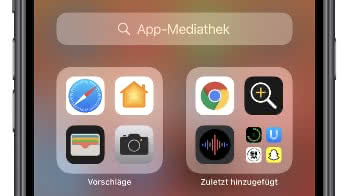
Tipp: In einem anderen Artikel zeigen wir euch, wie ihr euren iPhone-Homescreen mittels App-Mediathek blitzschnell aufräumen könnt!
App-Mediathek anzeigen
Die App-Mediathek bildet sozusagen das Gegenstück zu der Heute- bzw. Widgets-Ansicht. Denn anders als die Widgets (ganz nach links wischen), erreicht ihr die App-Mediathek, indem ihr euch am Homescreen ganz nach rechts durchwischt. Dort erwarten euch von iOS angelegte Kategorie-Ordner, wie z. B. „Zuletzt hinzugefügt“, „Unterhaltung“ oder „Spiele“, in denen sich eure Apps bündeln.
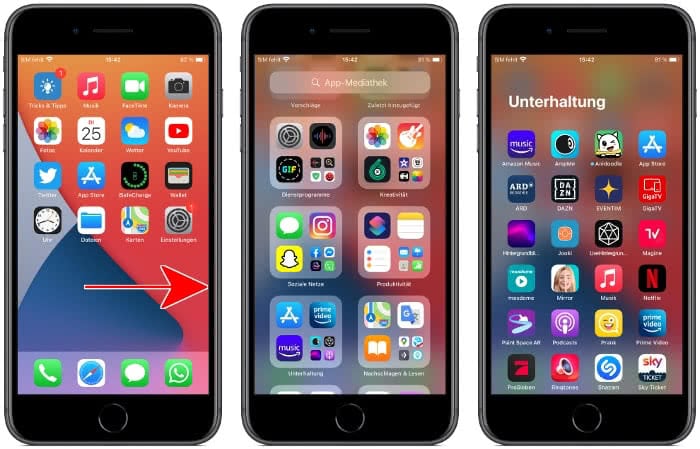
Oft genutzte Apps werden dabei größer und prominenter dargestellt. Mit einem Tipp auf die verkleinerten App-Icons im Kategorie-Fenster springt ihr in eine Übersicht aller zugehörigen Apps.
Tipp: In einem anderen Beitrag zeigen wir euch, wie ihr einzelne oder mehrere Homescreen-Seiten auf dem iPhone ausblenden könnt!
Suchfunktion & Listenansicht nutzen
Zusätzlich könnt ihr in der App-Mediathek mithilfe der Suchfunktion nach Apps suchen. Mit einem Tipp in das Suchfeld ganz oben werden zunächst alle installierten Apps in einer alphabetischen Listenansicht angezeigt. Ihr könnt euch nun durch die Liste scrollen oder einfach nach einer bestimmten App suchen, indem ihr den App-Namen oder ein passendes Schlagwort oben eingebt.